Win10系统如何关闭自动更新功能的三大技巧
发布时间:2025-05-01 编辑:游乐网
对于许多用户而言,电脑自动更新功能常常是令人头疼的问题(详细信息请参考前文《windows10预览版系统自动更新升级怎么禁用》),有时点击自动更新会引发故障。因此,很多用户对此心存畏惧,不敢轻易点击更新。而随着win10正式版本的发布临近,许多用户已经迫不及待。然而,win10系统中同样存在自动更新功能,我们该如何关闭它呢?接下来,小编将为大家介绍关闭win10系统自动更新功能的三大方法。
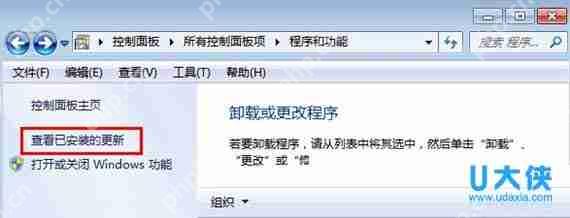
方法一:禁用Windows Update服务
1、按下WIN+R键打开运行窗口,输入“services.msc”并按回车键,找到“Windows Update”服务,双击并将其设置为禁用,然后点击应用即可;
方法二:延迟自动更新
虽然Win10系统中的Windows更新没有提供关闭自动更新的选项,但提供了延迟更新的功能;
操作步骤:打开Win10系统的Windows更新,点击高级选项,勾选“推迟升级”选项即可;
方法三:为Windows更新指定一个错误的升级服务器地址
1、按下“Win+R”组合键打开运行窗口,输入“gpedit.msc”并点击“确定”;
2、在“本地组策略编辑器”中,展开“管理模板”→“Windows组件”;
3、继续双击“Windows组件”,找到“Windows Update”;
4、在“Windows Update”中找到“指定Intranet Microsoft更新服务位置”;
5、选中“指定Intranet Microsoft更新服务位置”并右键选择编辑;
6、将“未配置”改为“已启用”。在“设置检测更新的Intranet更新服务”中输入127.0.0.1(注意:127.0.0.1是本地IP)。
相关阅读
MORE
+- 台式电脑怎么连接wifi 台式机无线网络连接步骤 05-04 电脑定时自动关机设置教程:Windows/macOS系统通用方法 05-04
- tiktok国际版网页入口 国际版tiktok网页版进入链接 05-04 电脑怎么截屏ctrl加什么 截屏组合键使用技巧 05-04
- 0x000000c5蓝屏解决 蓝屏代码0x000000c5的解决方法 05-03 电脑截屏的图片保存在哪里 截图默认存储路径查询 05-03
- 磁盘清理c盘怎么操作 一步步教你正确清理c盘 05-03 谷歌浏览器入口在线 谷歌浏览器官网入口网址 05-03
- 谷歌浏览器在线打开网页 谷歌浏览器在线网站 05-03 谷歌浏览器在线浏览入口 谷歌浏览器在线使用网页版 05-03
- 0x000000ea蓝屏代码是什么意思 0x000000ea蓝屏的修复方法 05-03 电脑蓝屏0x000000c4 蓝屏代码0x000000c4的修复技巧 05-03
- 电脑快捷键ctrl加什么 常用Ctrl组合键大全 05-03 win11正式版何时发布 05-03
- 电脑黑屏却开着机怎么办 主机运行但黑屏解决方法轻松修复显示问题 05-03 Windows7电脑怎么设置定时关机?计划任务程序分步教程 05-02
- Win10电脑内存占用过多如何解决 05-02 c盘大小多少合适 不同用途c盘容量建议 05-02





































 湘公网安备
43070202000716号
湘公网安备
43070202000716号